conteúdo
Como acessar o RaiPlay na Smart TV
Se você tem uma Smart TV, antes de poder acessar Rai Play na TV, você deve concluir algumas operações preliminares, se estas ainda não tiverem sido realizadas: crie um conta no site do RaiPlay e conecte a TV à Internet.
Crie uma conta RaiPlay

Para poder se cadastrar no site RaiPlay, abra o navegador que você costuma usar para navegar na Internet no seu computador (ou mesmo em um tablet ou smartphone), conectado à página que criei um link para você anteriormente, pressione o botão log in localizado na parte superior e selecione a guia Register, localizado na próxima página.
Agora, se preferir, você pode simplificar o procedimento de registro, fazendo login através de uma das plataformas suportadas, usando os botões apropriados: Facebook, Twitter, Google, ID da apple e ID HUAWEI. Se, por outro lado, você preferir se cadastrar com um endereço de e-mail, clique no botão Crie uma conta Rai e preencher o formulário proposto com as informações solicitadas: nome, sobrenome, email (em dobro), senha (em dobro), data de nascimento e sexo.
Por fim, coloque uma marca de seleção ao lado da entrada Declaro que li a política de privacidade e aceito os termos e condições de uso dos serviços do site, escolha se aceita ou não o Rai oferece serviço de personalização intervir na caixa apropriada e pressione o botão Register, para completar tudo. Para mais informações, você pode consultar meu tutorial sobre como se registrar no RaiPlay.
Conecte a TV à Internet
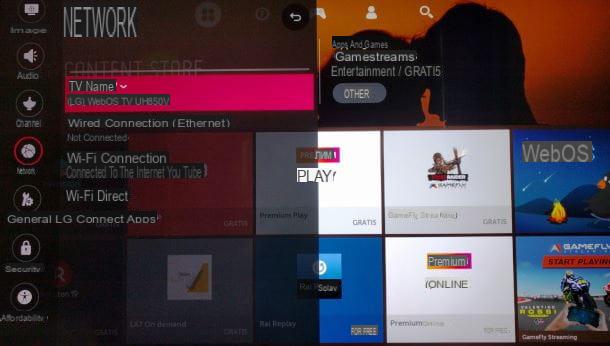
Para acessar o RaiPlay e seu conteúdo a partir da Smart TV, é essencial que o dispositivo esteja Conectado a internet. Se você ainda não fez isso, proceda da seguinte forma: Pressione a tecla Configurações no controle remoto da TV (ou use a tecla de função específica para acessar os menus internos), vá para a seção relacionada a Configuração de rede ou em Configurações de rede e especifique o tipologia conexão que você pretende usar, com cabo ou Wi-Fi.
No primeiro caso, certifique-se de que ambas as extremidades do cabo Ethernet estão conectados aos dispositivos envolvidos (o roteador e a TV, na verdade), e aguardam o recebimento de uma mensagem de notificação, indicando o sucesso da conexão. No segundo caso, após indicar que deseja se conectar via Wi-Fi, selecione os rede ao qual você pretende se conectar e, quando solicitado, digite o correspondente senha.
Infelizmente, não é possível fornecer as etapas específicas a serem seguidas em sua TV, pois cada modelo possui seus próprios menus e configurações. Você, no entanto, não se desespere, pois as etapas a seguir são quase sempre as mesmas e, muitas vezes, muito semelhantes entre si.
Por exemplo, se o seu é um LG Smart TV com WebOS, você deve primeiro pressionar o Botão Smart / Home no controle remoto (geralmente representando um chalé) e selecione o botão Configurações no menu que aparece. Alternativamente, você também pode pressionar a tecla ⚙ no controle remoto e selecione o item (⋮) Todas as configurações, na lista de ícones que aparece à direita.
Uma vez no menu interno da TV, acesse a seção rede, selecionando-o com setas direcionais no controle remoto e, em seguida, pressionando o botão OK; escolha o tipo de conexão para usar e, se você optou por se conectar via Wi-Fi, selecione os nome da rede à qual você se conecta entre aqueles detectados e inseri-lo senha no campo apropriado. Mais informações aqui.
De qualquer forma, se você precisar de informações mais precisas sobre as etapas a serem seguidas para conectar sua Smart TV à Internet, pode consultar meu guia específico sobre o assunto, ou pesquisar no Google a frase Conexão com a Internet [marca e modelo de TV].
Instale o RaiPlay na Smart TV

Assim que as operações preliminares forem concluídas, tudo o que você precisa fazer é instalar oAplicativo RaiPlay diretamente do loja presente na sua TV. Por exemplo, no caso de LG Smart TV com WebOS, você precisa fazer login em Loja de conteúdo LG: portanto, abra o Seção inicial na TV pressionando o Botão inteligente / inicial no controle remoto (geralmente representando um chalé), inicie a loja integrada e, usando o Search Engine interno, procure o nome RaiPlay.
Depois de encontrar o aplicativo correspondente, selecione-o com o controle remoto e pressione o botão OKe selecione o botão Instalação você vê na tela e pressione o botão novamente OK no controle remoto para iniciar o download e a instalação. Assim que esta etapa for concluída, você pode iniciar o aplicativo RaiPlay pressionando o botão Começoou recuperando-o na tela inicial da TV.
Para obter mais informações sobre como baixar e instalar aplicativos em Smart TVs, você pode consultar os guias temáticos disponíveis em meu site: como instalar aplicativos em Smart TVs, como baixar aplicativos em Samsung Smart TVs, como baixar aplicativos em LG Smart TVs e como baixar aplicativos na Philips Smart TV.
Use o RaiPlay na Smart TV
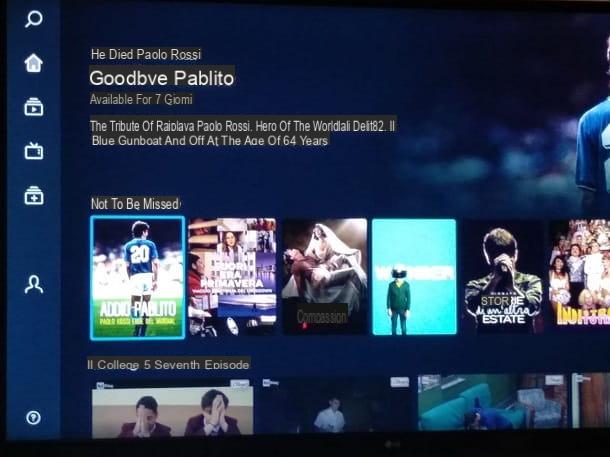
Depois de abrir o aplicativo RaiPlay em sua Smart TV, selecione o botão log in que aparece na tela, pressione o botão OK no controle remoto e, usando o teclado virtual (ou possivelmente aquele que você costuma usar para controlar a TV), digite o Credenciais RaiPlay você criou anteriormente.
O funcionamento do aplicativo é bastante intuitivo: na tela inicial, você pode visualizar categorias de conteúdo mais visto; para examiná-los com mais detalhes, use a seção Sobre a demanda. Se preferir, você pode usar o Search Engine interno para identificar um conteúdo específico, ou dividir o conteúdo de acordo com o canal de transmissão (seção canais de televisão).
Depois de identificar o conteúdo de seu interesse, selecione o visualização e aperte o botão Toque, para iniciar a visão; se for uma série de televisão, você também precisará selecionar oepisódio específico para assistir. Você sempre pode controlar o fluxo de reprodução por meio do controle remoto ou por meio dos controles virtuais que aparecem abaixo.
Como acessar o Rai Play de uma TV não inteligente
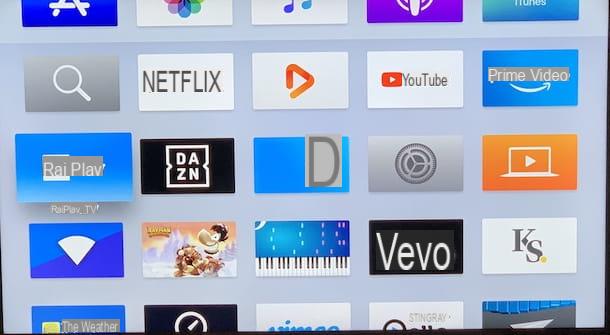
Se você não tem uma TV com recursos inteligentes, saiba que ainda pode acessar Rai Play na TV fazendo uso de dongle o caixa HDMI a serem adquiridos separadamente: são, especificamente, bastões ou minicomputadores que se conectam à porta HDMI da TV e que permitem "habilitar" a conexão à Internet nesta última e, portanto, o acesso a serviços de streaming e muitos outros Smart funções.
Certamente, há um dos dispositivos a considerar a este respeito chromecast, a “chave” do Google capaz de habilitar qualquer TV com porta HDMI para receber conteúdo de smartphones, tablets e computadores, via conexão wi-fi.
O Chromecast pode ser comprado na loja do Google e está disponível em duas variantes: uma mais barata, que permite reproduzir conteúdo em resolução máxima full HD; e um mais avançado, chamado Ultra, que permite a reprodução de conteúdo 4K.
Depois de obter o Chromecast, você deve conectá-lo à TV, ligá-lo e realizar sua configuração inicial; em seguida, basta baixar o aplicativo RaiPlay em seu smartphone ou tablet, fazer login com suas credenciais (a operação é idêntica à do aplicativo Smart TV) e começar a transmitir o conteúdo pressionando o botão apropriado (geralmente na forma de tela com ondas) Também gostaria de salientar que você também pode transmitir conteúdo no Chromecast de um PC, desde que use o navegador Google Chrome. Para saber mais sobre essa possibilidade, recomendo a leitura do meu tutorial sobre como assistir o RaiPlay com Chromecast.
Se, por outro lado, você prefere um dispositivo HDMI capaz de executar aplicativos "independentemente" do seu smartphone ou tablet, ficará satisfeito em saber que, além da edição "clássica" do Chromecast, o Google criou outro dispositivo, chamado Chromecast com Google TV: é uma verdadeira caixa multimídia, equipada com um controle remoto independente e Play Store, na qual é possível baixar e executar inúmeros aplicativos para Android, incluindo o do RaiPlay.
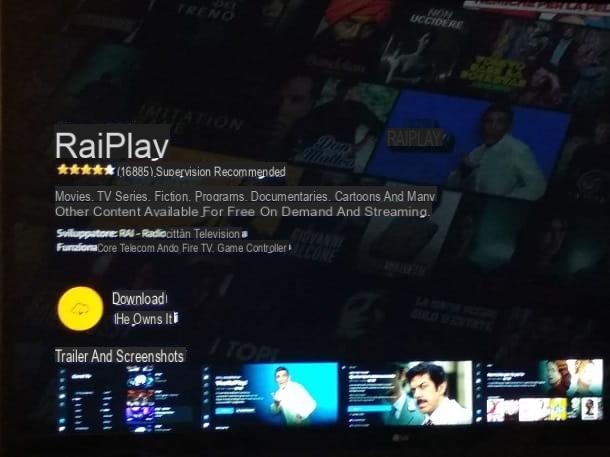
Outro dispositivo deste tipo a considerar é certamente o Fire TV Stick da Amazon: este dongle, disponível em três versões (duas Full HD, com e sem controles para a TV, e uma 4K), permite transformar sua TV em uma verdadeira Smart TV.
Veja a oferta na Amazon Veja a oferta na AmazonComo o Fire TV Stick está equipado com um armazenamento interno, é possível instalar vários aplicativos para Android, incluindo o aplicativo RaiPlay: para saber mais sobre a operação e como configurar e baixar os aplicativos Amazon Fire TV Stick, eu os indico à leitura do guia específico que dediquei ao tema.
Também apple TV, a caixa multimídia HDMI produzida pela empresa "bitten apple" e disponível em duas versões (HD e 4K), permite transformar sua TV em uma verdadeira Smart TV, totalmente compatível com o ecossistema Apple e com o protocolo AirPlay para streaming de conteúdo wireless do iPhone, iPad e Mac.
Veja a oferta na Amazon Veja a oferta na AmazonVocê ficará satisfeito em saber, a este respeito, que o decodificador em questão integra a App Store, na qual, entre outras coisas, o RaiPlay (que funciona de maneira completamente semelhante à disponível na Smart TV). Para obter mais informações sobre o funcionamento do Apple TV, recomendo a leitura de meu tutorial inteiramente dedicado ao dispositivo em questão.
Por fim, se estiver procurando uma solução mais personalizável que funcione de maneira semelhante ao Android, você pode usar um TV Box / TV Stick Android: são verdadeiros minicomputadores, equipados com o sistema operacional “Big G”, capazes de agregar recursos Smart à TV.
Veja a oferta na AmazonA maioria dos aparelhos em questão também vem equipada com Play Store, o que possibilita a instalação do aplicativo RaiPlay, como você faria em qualquer smartphone ou tablet animado pelo sistema operacional Google. Se você estiver interessado em aprender mais sobre como funcionam as caixas de TV do Android, dê uma olhada em meu guia específico sobre o assunto.
Como você deve ter notado, não é necessário ter uma Smart TV para acessar os conteúdos disponíveis no RaiPlay, pois cada um dos dispositivos HDMI de que falei é capaz de lhe dar um resultado mais do que apreciável, com um custo bastante baixo e sem a necessidade de comprar uma nova TV.
Se você estiver interessado em explorar mais este aspecto, juntamente com os métodos específicos de uso do RaiPlay de cada um dos dispositivos mencionados, pode consultar meu guia sobre como ver o RaiPlay em TVs não inteligentes: Tenho certeza que será extremamente útil!
Como acessar o Rai Play na TV

























